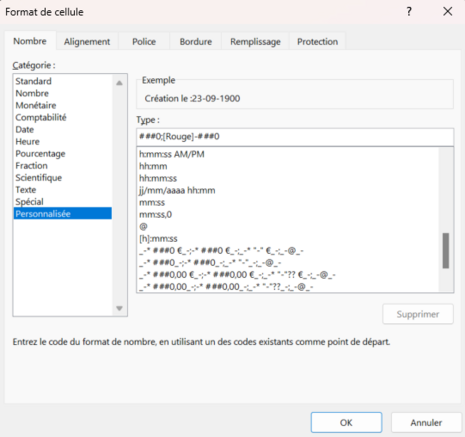Formater Chaine
Les dates
Avec Excel il est compliqué d'utiliser une date dans une chaine construite dans une formule.
Imaginons qu'on construise une chaine pour dire "Ligne datant du 23/09/1900". avec la date dans la colonne 1 (A).
Si on fait :
=CONCAT("Création le :";A1)
La chêne affichée est :
Création le :267
Et oui comme on l'a vu ici la date sous Excel est le nombre de jours depuis le 1/1/1900 (ici le 23/09/1900 est le 267 eme jour de l'année de l'année 1900 donc de l'année 0 de Excel) Il faut donc formater la date sous forme d'une chaine. C'est la fonction TEXTE qui fait ça (et bien d'autres choses).
=CONCAT("Création le :";TEXTE(A1;"JJ-MM-AAAA")
Nous donnera un meilleur résultat.
Création le :23-09-1900
Globalement la chaine de format peut être trouvée dans la fenêtre "Autres formats numériques personnalisés"
Autres formats numériques
On peut utiliser TEXTE() pour d'aufres formatage de nombres. Par exemple pour avoir un nombre sur 14 chiffres (avec les zéros initiaux) on utilisera:
=TEXTE(A1;"00000000000000")
Là aussi on peut tester les formats avec le fenêtre "Autres formats numériques personnalisés" (ci dessus)